La boite de dialogue Informations sur le projet
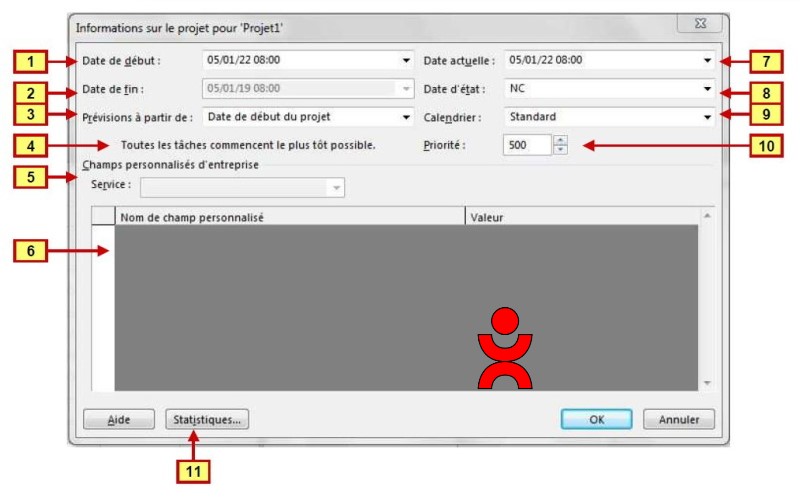 Cette boite de dialogue vous donne accès aux principaux paramétrages du projet, comme sa date de début ou le type d’ordonnancement des tâches (au plus tôt ou au plus tard). Elle vous servira aussi en mode multiprojet pour choisir les priorités de nivellement.
Cette boite de dialogue vous donne accès aux principaux paramétrages du projet, comme sa date de début ou le type d’ordonnancement des tâches (au plus tôt ou au plus tard). Elle vous servira aussi en mode multiprojet pour choisir les priorités de nivellement.
Accès à la boite de dialogue informations sur le projet
Onglet Projet => Propriétés => Informations sur le projet
Guide d’utilisation :
(Les numéros correspondent aux étiquettes de la capture d’écran ci-dessus)
1 – Par défaut le logiciel travaille en ordonnancement au plus tôt. Les tâches créées se positionneront automatiquement sur la date saisie. Un conseil : choisissez un format d’affichage date et heure (Fichier => Options => Affichage) et calez l’heure de début de projet sur l’heure de début des plages horaires (Projet => Propriétés => Modifier les horaires de travail => Semaine de travail).
2 – En ordonnancement au plus tôt la date de fin de projet est calculée par le logiciel. D’où le fait que la cellule est grisée et la saisie impossible.
3 – Vous pouvez travailler en ordonnancement au plus tard (rétroplanning). Dans ce cas choisissez l’option « Prévisions à partir de la date de fin ». La cellule « Date de début » sera grisée et inversement.
4- Project vous confirme votre choix
5 – Ce paramétrage n’est actif que pour la version Project Server
6 – En version Project Server les champs personnalisés d’entreprise apparaitront ici
7 – Cette valeur est la date système de votre PC. Elle est utilisée dans les calculs, et il est possible de la visualiser dans le Gantt. Il est possible aussi de la modifier.
8 – En mode pilotage, la date d’état correspond à la date de mise à jour de l’avancement. Mettez-la à jour à chaque point d’avancement au moment de saisir les valeurs réelles. Ceci pour : début réel de tâche, pourcentage d’avancement, fin réelle, travail réel, travail restant…
9 – Vous pouvez affecter au projet le calendrier de votre choix. Ce calendrier sera celui des tâches du projet pour le paramétrage « Informations sur la tâche => Avancées => Calendrier => aucun »
10 – Valeur de 1 à 1000. Si vous utilisez des ressources communes à plusieurs projets, en cas de conflit lors du nivellement la tâche du projet ayant la plus haute valeur sera prioritaire (le logiciel évitera de la retarder).
11 – Le bouton « Statistiques » vous donne accès directement à un tableau de bord synthétique du projet. Celui-ci est également accessible par la commande « Fichier => Informations sur le projet => Statistiques du projet
Pour aller (beaucoup) plus loin…
Ne manquez pas notre formation 100% en ligne : Planifier avec Microsoft Project . De nombreux exercices pratiques et pour chaque exercice un corrigé et une vidéo explicative. Des tests de connaissances, et au final une attestation de formation.